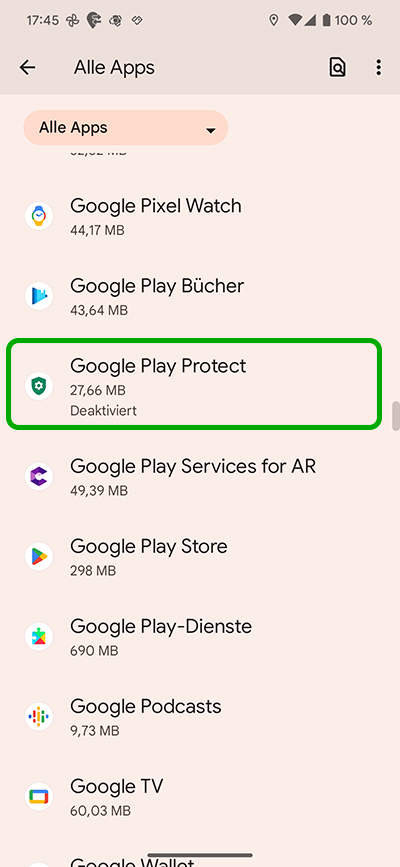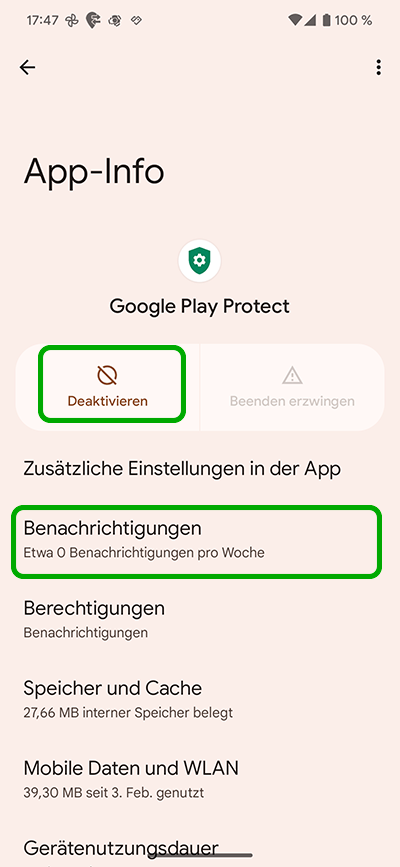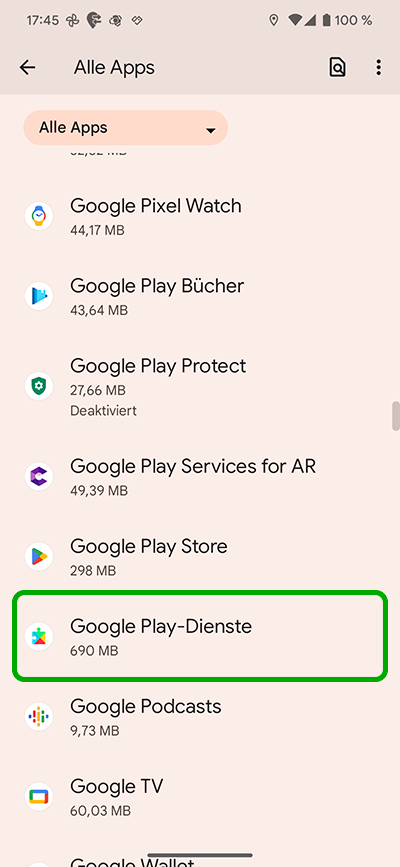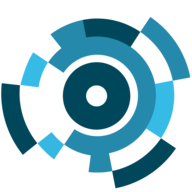"Play Protect" verhindert die App-Installation. Was sollte ich tun?
Seit kurzem hat das von Google Play integrierte Schutzsystem "Play Protect" begonnen, einige alternative Versionen der App zu blockieren, da diese als unsicher eingestuft wurden, dabei wird dem Benutzer vorgeschlagen, die App zu löschen. Es tut uns sehr leid, dass dies geschieht, aber unser Fehler in dieser Situation ist es nicht und für uns war es genauso unerwartet wie für viele unserer Benutzer.
"Play Protect" begründet dies damit, dass die App ohne Wissen des Besitzers auf dem Telefon eines anderen versteckt installiert werden kann, was, wie wir mehrmals geschrieben haben, nicht erlaubt ist!
Somit kann "Play Protect" die auf dem Zielgerät installierte Anwendung jederzeit blockieren oder die Installation der App verhindern.
Bis wir eine alternative Lösung für dieses Problem gefunden haben, können Sie den "Play Protect"-Dienst auf dem Zielgerät vorübergehend deaktivieren. Wir werden uns wiederum mit Google in Verbindung setzen und versuchen die Situation zu erklären, dass es sich bei der App nicht um Spyware handelt und dass die App ausschließlich auf eigenem Handy versteckt installiert wird, um das Handy bei Verlust oder Diebstahl wieder zu finden.
Nach dem Deaktivieren von "Play Protect" können Sie die App wie gewohnt installieren.
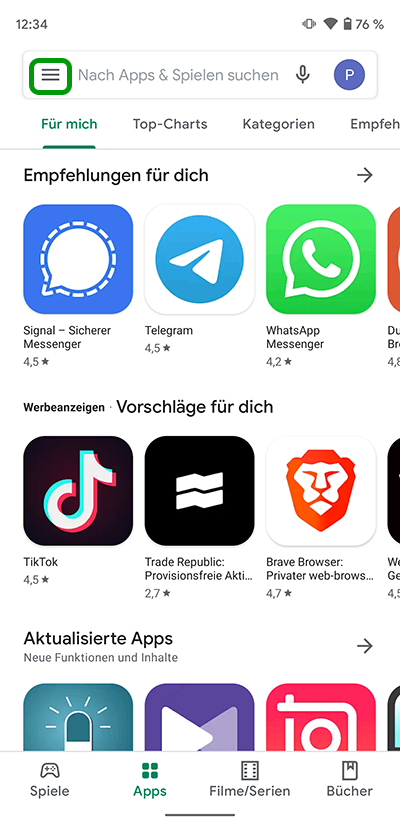
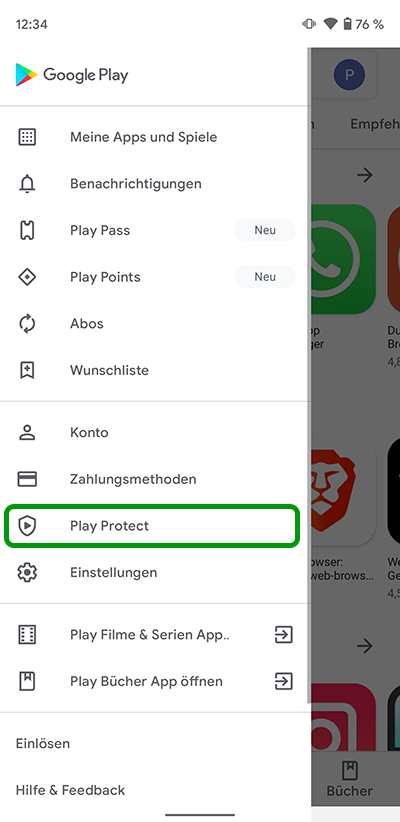
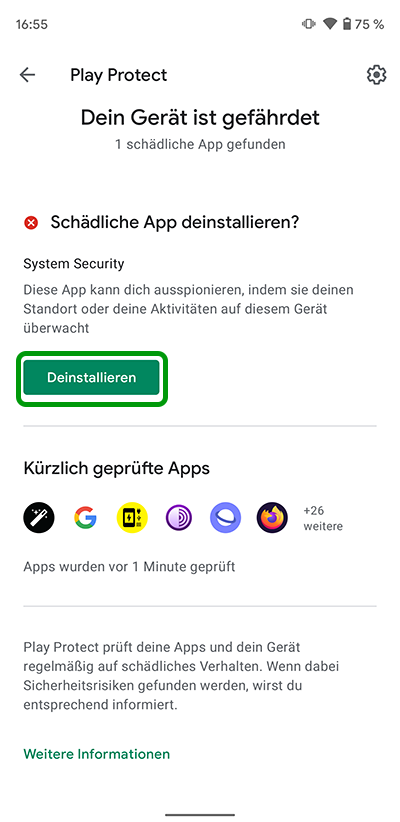
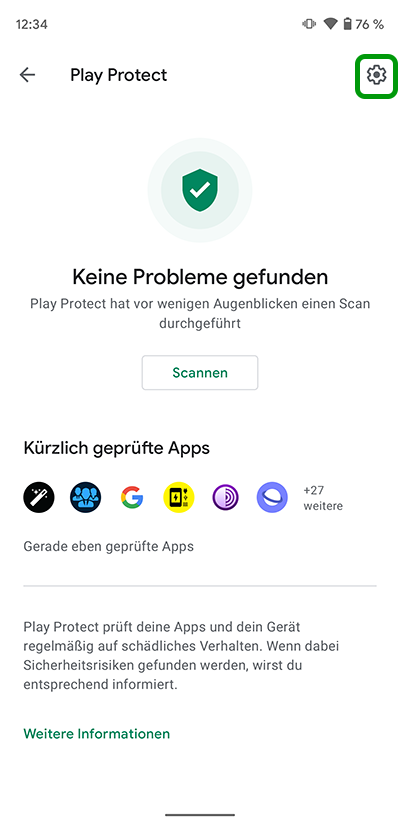
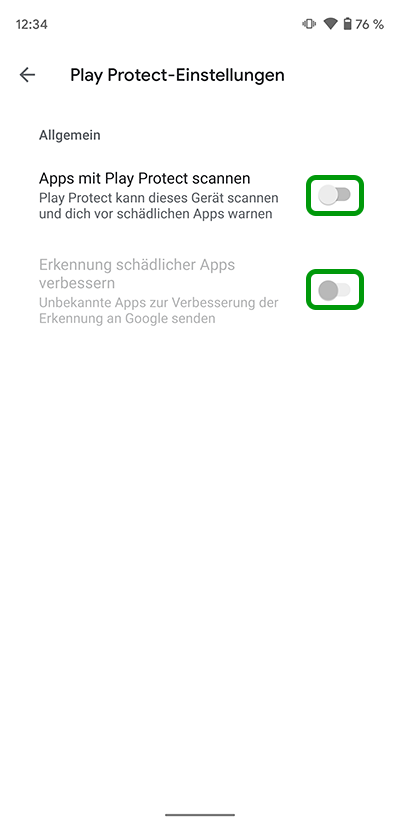
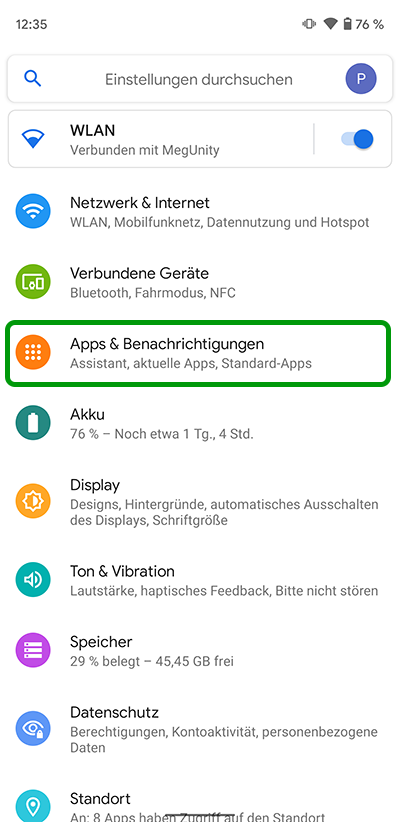
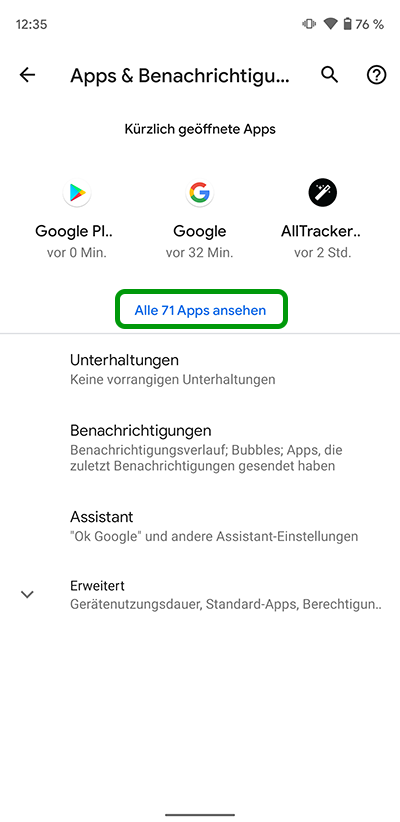
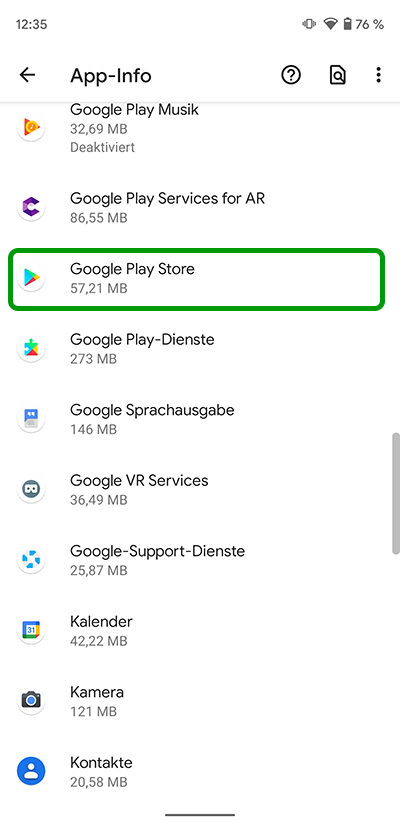
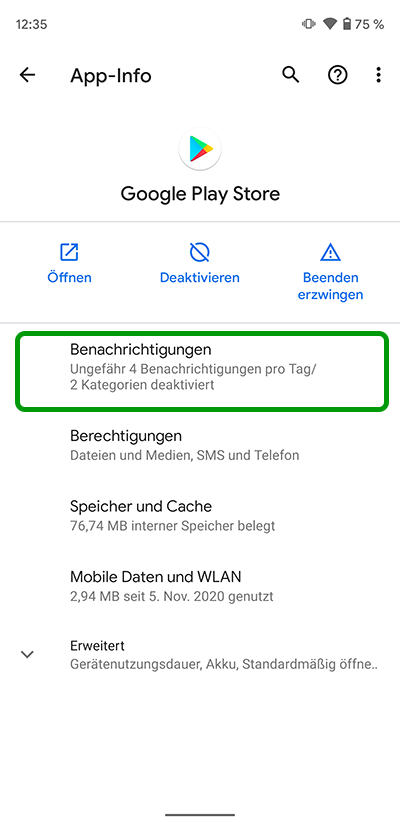
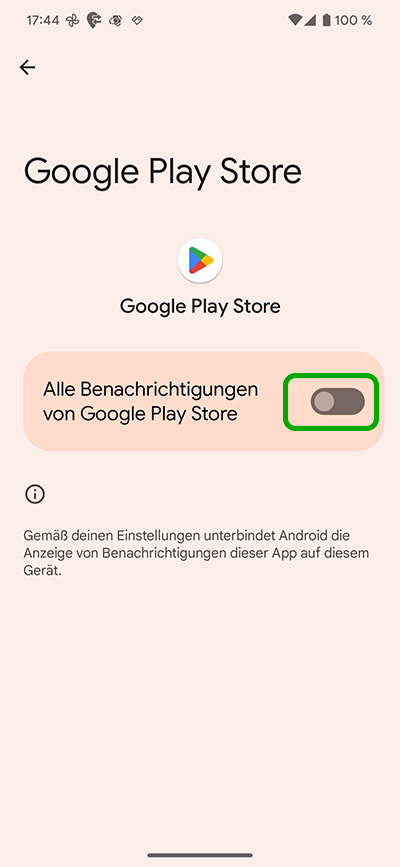
WARNUNG: Abhängig von Ihrer Android- und Play Protect-Version können Sie diesen Service möglicherweise nicht finden. Dann weiter ab Punkt 13.